PEUGEOT 807 2013 Bruksanvisningar (in Swedish)
Manufacturer: PEUGEOT, Model Year: 2013, Model line: 807, Model: Peugeot 807 2013Pages: 234, PDF Size: 10.66 MB
Page 151 of 234
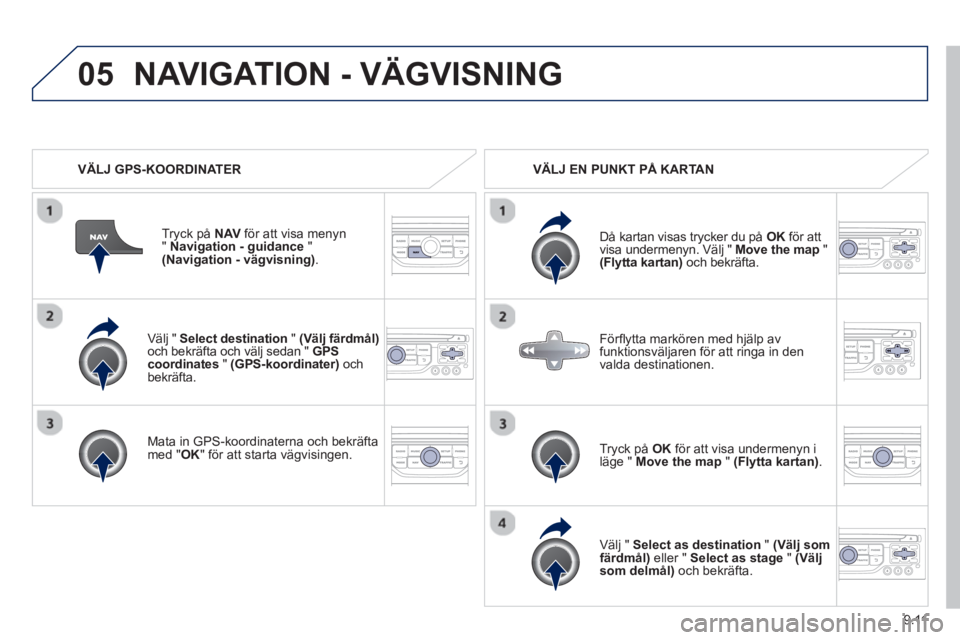
9.11
05
Välj " Select destination"(Välj färdmål)och bekräfta och välj sedan " GPS coordinates"(GPS-koordinater)
och bekräfta.
Mata in
GPS-koordinaterna och bekräfta med "
OK
" för att starta vägvisingen.
Tr
yck på NAV för att visa menyn"Navigation - guidance"(Navigation - vägvisning).
NAVIGATION - VÄGVISNING
VÄLJ GPS-KOORDINATER VÄLJ EN PUNKT PÅ KARTAN
Då kartan visas tr
ycker du på OKför att Kvisa undermenyn. Välj " Move the map
" (Flytta kartan)
och bekräfta.
Tr
yck på OK
för att visa undermenyn iläge " Move the map" (Flytta kartan).
V
älj " Select as destination" (Välj som
färdmål)eller " Select as stage
" (Väljsom delmål)
och bekräfta. För
fl ytta markˆren med hj‰lp avfunktionsv‰ljaren fˆr att ringa in den
valda destinationen.
Page 152 of 234
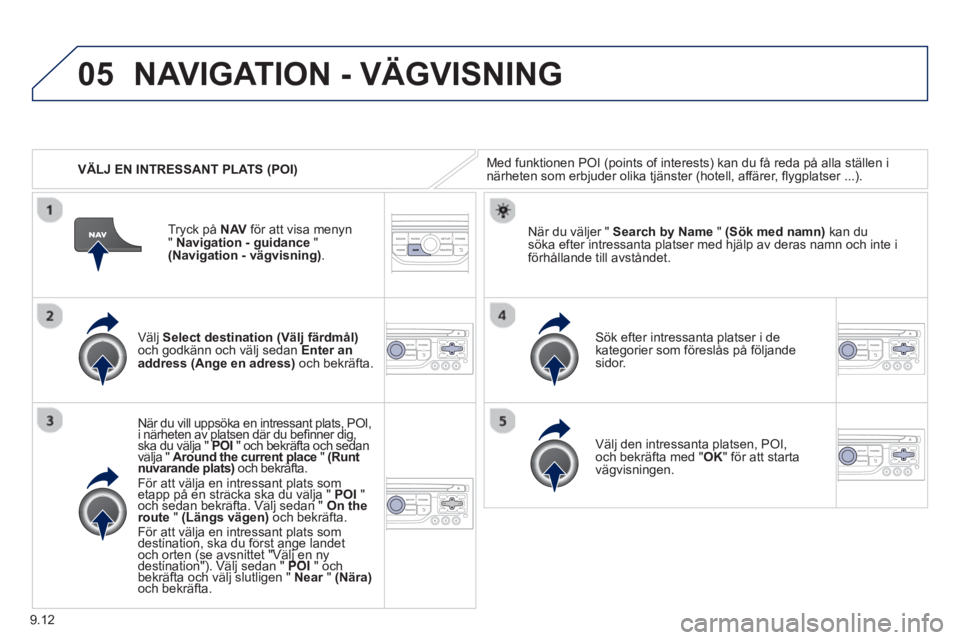
9.12
05
VÄLJ EN INTRESSANT PLATS (POI)
NAVIGATION - VÄGVISNING
Med funktionen POI (points of interests) kan du få reda på alla ställen inärheten som erbjuder olika tjänster (hotell, affärer, fl ygplatser ...).
Välj Select destination(Välj färdmål)och godkänn och välj sedan Enter an address(Ange en adress)
och bekräfta.
När du vill uppsöka en intressant plats, POI,i närheten av platsen där du befi nner dig, pp ppp p ,
ska du välja " pPOIpp" och bekräfta och sedangg,
välja " Around the current placej"(Runtnuvarande plats)j
och bekräfta.pp
För att välja en intressant plats som etapp på en sträcka ska du välja " jpjpPOI
" och sedan bekräfta. Välj sedan " pp p jpp p jOn the route"(Längs vägen)
och bekräfta.j
För att välja en intressant plats som destination, ska du först ange landetjpjp
och orten (se avsnittet "Välj en nygg
destination"). Välj sedan " ((POIjj" ochy
bekräfta och välj slutligen " )j)jNear" r(Nära)och bekräfta.
Sök efter intressanta platser i dekategorier som föreslås på följandesidor.
När du väljer " Search by Name" (Sök med namn)kan dusöka efter intressanta platser med hjälp av deras namn och inte i
förhållande till avståndet.
Väl
j den intressanta platsen, POI,och bekräfta med "OK" för att starta
vägvisningen. Tr
yck på NAV för att visa menyn"Navigation - guidance"(Navigation - vägvisning).
Page 153 of 234
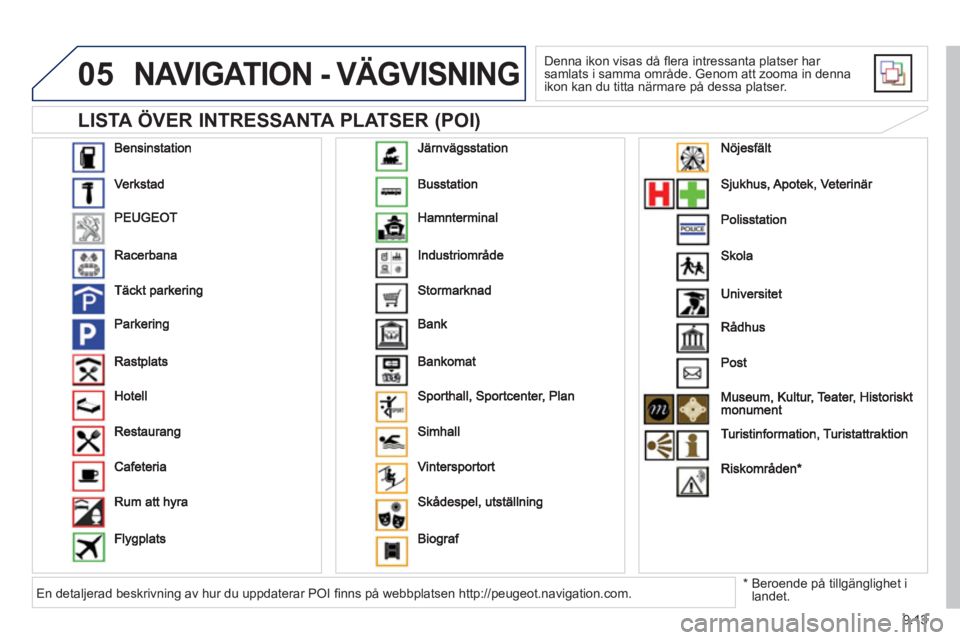
9.13
05
LISTA ÖVER INTRESSANTA PLATSER (POI)
NAVIGATION - VÄGVISNING
Denna ikon visas då fl era intressanta platser har samlats i samma område. Genom att zooma in denna
ikon kan du titta närmare på dessa platser.
*
Beroende på till
gänglighet i landet
.En detaljerad beskrivning av hur du uppdaterar POI fi nns på webbplatsen http://peugeot.navigation.com.
Page 154 of 234
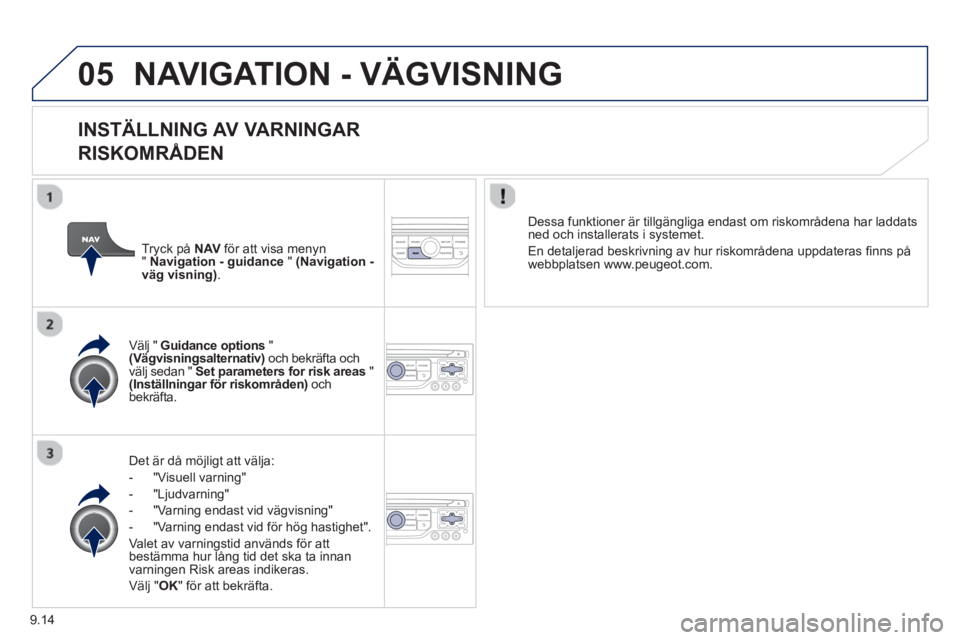
9.14
05NAVIGATION - VÄGVISNING
INSTÄLLNING AV VARNINGAR
RISKOMRÅDEN
Det är då möjligt att välja:
- "Visuell varnin
g"
- "L
judvarning"
-
"Varning endast vid vägvisning"
- "Varnin
g endast vid för hög hastighet".
Valet av varningstid används
för att
bestämma hur lång tid det ska ta innan
varningen Risk areas indikeras.
V
älj " OK" för att bekräfta.
Välj " Guidance options
" (Vägvisningsalternativ)
och bekräfta och
välj sedan " Set parameters for risk areas
" (Inställningar för riskområden)och bekräfta.
Dessa funktioner är till
gängliga endast om riskområdena har laddats ned och installerats i systemet.
En detal
jerad beskrivning av hur riskområdena uppdateras fi nns på
webbplatsen www.peugeot.com. Tryck på NAVför att visa menyn "Navigation - guidance"(Navigation -väg visning).
Page 155 of 234
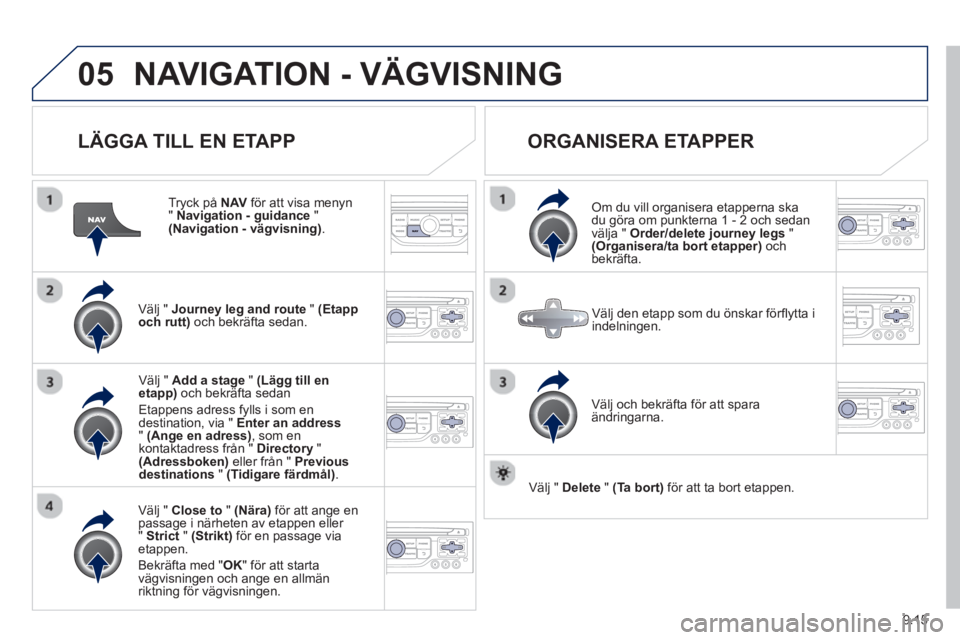
9.15
05NAVIGATION - VÄGVISNING
LÄGGA TILL EN ETAPP
Tryck på NAVför att visa menyn" Navigation - guidance
" (Navigation - vägvisning) .
Välj " Journey leg and route" (Etapp
och rutt)och bekräfta sedan.
Välj " Close to" (Nära)för att ange en
passage i närheten av etappen eller " Strict " (Strikt)för en passage via etappen.
B
ekräfta med " OK
" för att startavägvisningen och ange en allmän
riktning för vägvisningen.
V
älj " Add a stage
" (Lägg till en etapp)och bekräfta sedan
Etappens adress f
ylls i som endestination, via " Enter an address"(Ange en adress)
, som enkontaktadress från " Directory"(Adressboken)eller från " Previousdestinations
" (Tidigare färdmål) .
ORGANISERA ETAPPER
Om du vill organisera etapperna ska
du göra om punkterna 1 - 2 och sedan
välja " Order/delete journey legs"(Organisera/ta bort etapper)
ochbekräfta.
Väl
j och bekräfta för att spara ändringarna.
Väl
j den etapp som du önskar förfl ytta i
indelningen.
V
‰lj " Delete
" (Ta bort)för att ta bort etappen.
Page 156 of 234
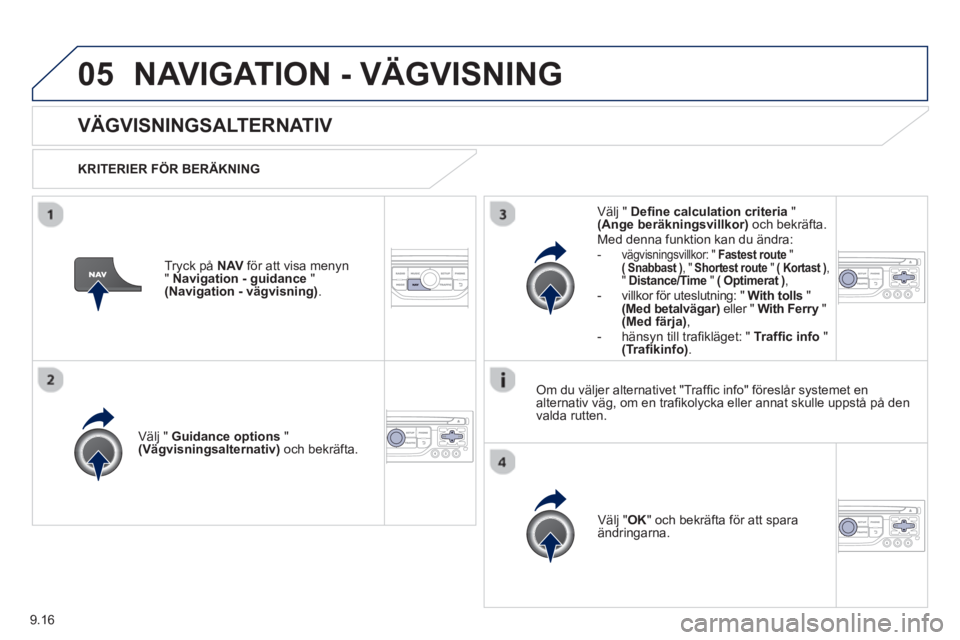
9.16
05NAVIGATION - VÄGVISNING
VÄGVISNINGSALTERNATIV
KRITERIER FÖR BERÄKNING
V
älj " Guidance options"(Vägvisningsalternativ)
och bekräfta.
V
älj " OK" och bekräfta för att sparaändringarna.
V
älj " Defi ne calculation criteria
" (Ange beräkningsvillkor)och bekräfta.
Med denna funktion kan du ändra:-vägvisningsvillkor: " Fastest route"(Snabbastt)
, " Shortest route
" (
Kortast t)," Distance/Time
" (Optimeratt) ,
- villkor för uteslutning: " With tolls"(Med betalvägar)eller " With Ferry"y(Med färja)
,
- hänsyn till trafi kläget: " Traffi c info"(Tr afi kinfo).
Tryck på NAV
för att visa menyn
" Navigation - guidance"(Navigation - vägvisning).
Om du väl
jer alternativet "Traffi c info" föreslår systemet en
alternativ väg, om en trafi kolycka eller annat skulle uppstå på den
valda rutten.
Page 157 of 234
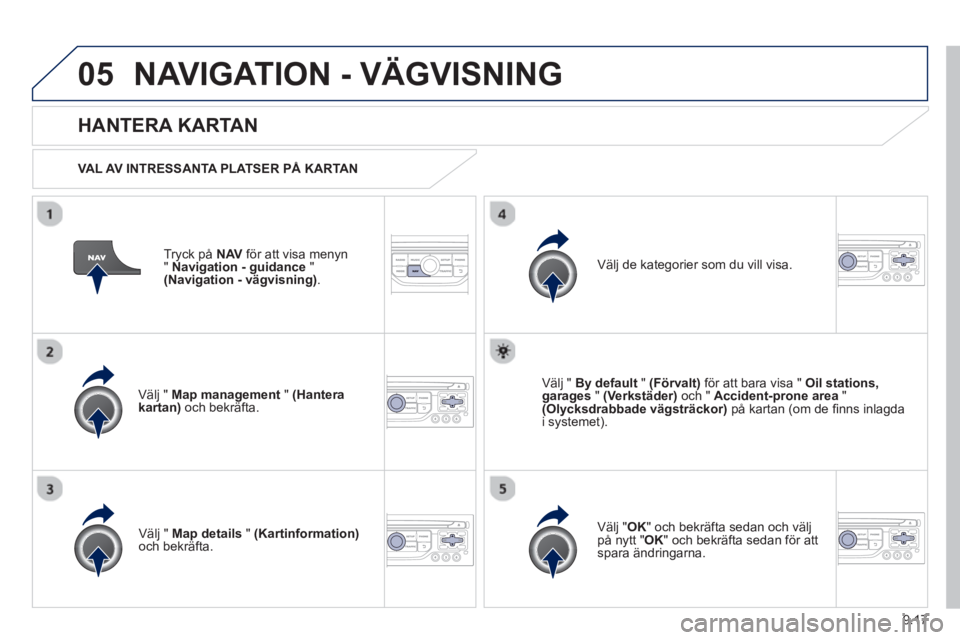
9.17
05NAVIGATION - VÄGVISNING
Tryck på NAV för att visa menyn
"Navigation - guidance"(Navigation - vägvisning).
HANTERA KARTAN
VAL AV INTRESSANTA PLATSER PÅ KARTAN
V
älj " Map management
" (Hantera
kartan)och bekräfta.
V
älj de kategorier som du vill visa.
V
älj " Map details"(Kartinformation)och bekräfta.
Välj " By default
" (Förvalt)
för att bara visa " Oil stations,garages
" (Verkstäder)
och " Accident-prone area"(Olycksdrabbade vägsträckor)
på kartan (om de fi nns inlagda
i systemet).
V
älj " OK" och bekräfta sedan och väljpå nytt " OK
" och bekräfta sedan för att
spara ändringarna.
Page 158 of 234
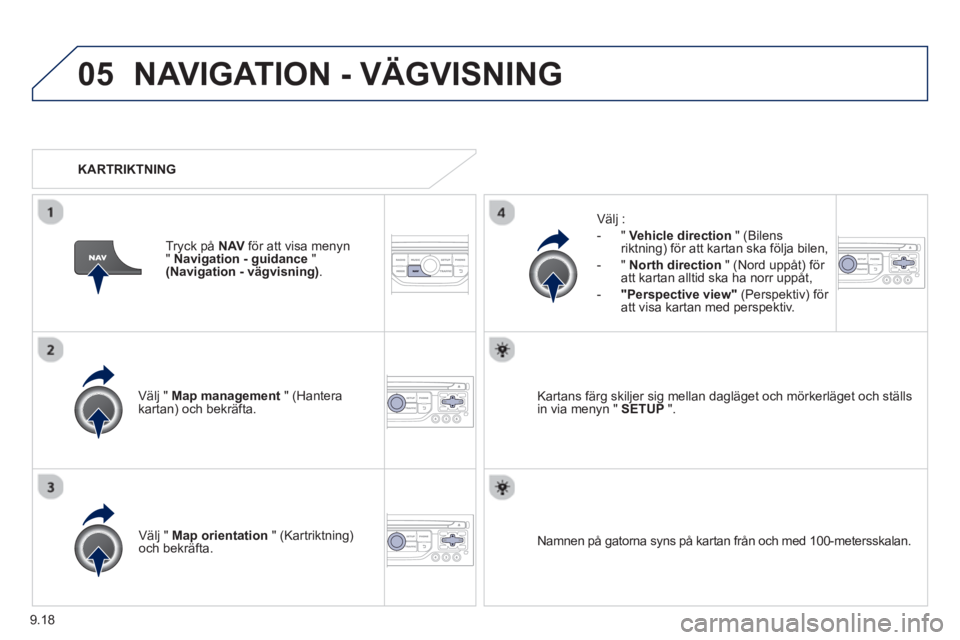
9.18
05NAVIGATION - VÄGVISNING
Välj " Map management " (Hantera kartan) och bekräfta.
Välj :
-
" Vehicle direction" (Bilensriktning) för att kartan ska följa bilen,
- " North direction"
(Nord uppåt) för
att kartan alltid ska ha norr uppåt,
-"Perspective view"(Perspektiv) för
att visa kartan med perspektiv.
Välj " Map orientation
" (Kartriktning)och bekräfta. Kartans
färg skiljer sig mellan dagläget och mörkerläget och ställs
in via menyn " SETUP ".
KARTRIKTNING
Tr
yck på NAV
för att visa menyn"Navigation - guidance"(Navigation - vägvisning).
Namnen på gatorna syns på kartan från och med 100-metersskalan.
Page 159 of 234
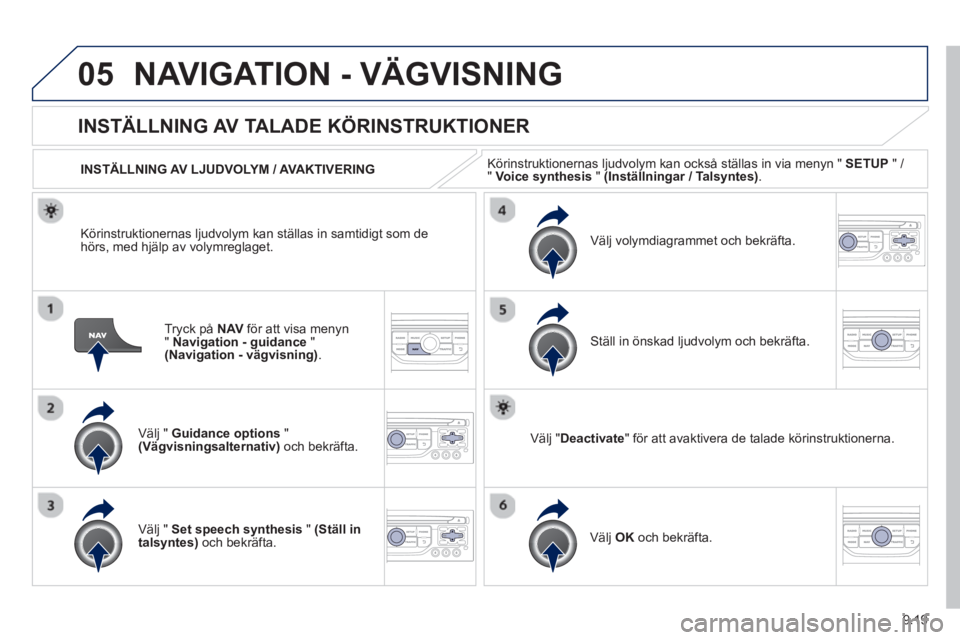
9.19
05NAVIGATION - VÄGVISNING
Tryck på NAV
för att visa menyn
" Navigation - guidance"(Navigation - vägvisning).
INSTÄLLNING AV TALADE KÖRINSTRUKTIONER
Välj " Guidance options"(Vägvisningsalternativ)
och bekräfta.
INSTÄLLNING AV LJUDVOLYM / AVAKTIVERING
V
älj " Set speech synthesis" (Ställ in
talsyntes) och bekräfta.
Väl
j volymdiagrammet och bekräfta.
Välj "Deactivate
" för att avaktivera de talade körinstruktionerna.
V
älj OK
och bekräfta.
Ställ in önskad ljudvolym och bekräfta.
K
örinstruktionernas ljudvolym kan ställas in samtidigt som de
hörs, med hjälp av volymreglaget. Körinstruktionernas l
judvolym kan också ställas in via menyn " SETUP
" / " Voice synthesis" (Inställningar / Talsyntes) .
Page 160 of 234
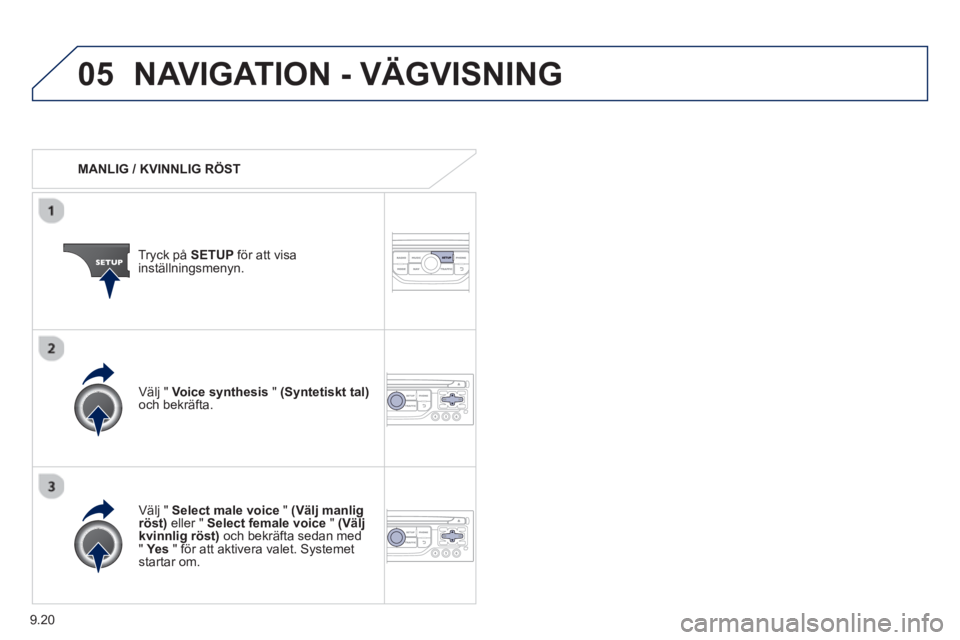
9.20
05NAVIGATION - VÄGVISNING
MANLIG / KVINNLIG RÖST
Tr
yck på SETUP
för att visainställningsmenyn.
V
älj " Select male voice"(Välj manlig röst)
eller " Select female voice"(Väljkvinnlig röst)och bekräfta sedan med " Ye s
" för att aktivera valet. Systemetstartar om.
V
älj " Voice synthesis
" (Syntetiskt tal)och bekräfta.